
时间:2020-07-07 20:27:30 来源:www.win10xitong.com 作者:win10
今天小编的电脑就发生了win10系统如何关闭Dell backup and recovery开机自动启动的问题,这个对于那些比较熟悉win10系统的网友处理起来很简单,但是不太熟悉电脑的网友面对win10系统如何关闭Dell backup and recovery开机自动启动问题就很难受了。要是你同样也被win10系统如何关闭Dell backup and recovery开机自动启动的问题所困扰,今天小编按照这个步骤就处理好了:1、首先按组合键 Ctrl+Alt+Del 打开任务管理器,按名称排序找到这几个程序,并将它们右键结束任务;2、然后打开Dell backup and recovery的文件夹,路径是C:\Program Files (x86)\Dell Backup and Recovery ,按文件类型排序,找到 dat 类型文件和几个exe 类型文件就可以很好的处理了.要是还不明白的话就可以一起再来看看win10系统如何关闭Dell backup and recovery开机自动启动的操作图文教程。
1、首先按组合键Ctrl+Alt+Del 打开任务管理器,按名称排序找到这几个程序,并将它们右键结束任务;
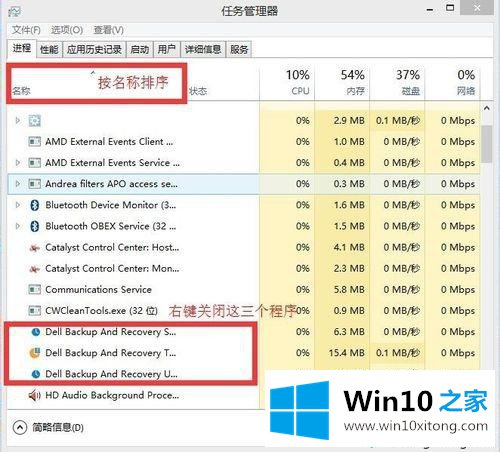
2、然后打开Dell backup and recovery的文件夹,路径是C:\Program Files (x86)\Dell Backup and Recovery ,按文件类型排序,找到 dat 类型文件和几个exe 类型文件;
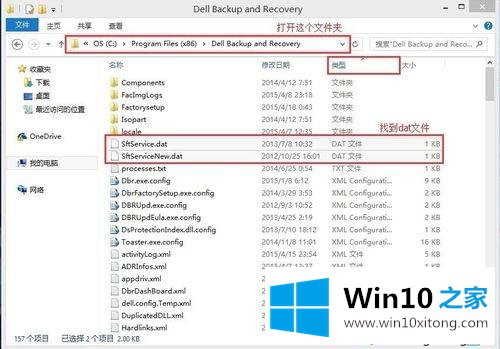
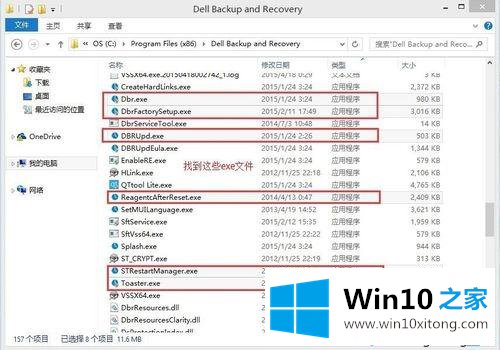
3、接着将dat文件重命名,改变其文件类型为da(方便日后改回来),同理将那几个exe文件改后缀为ex;

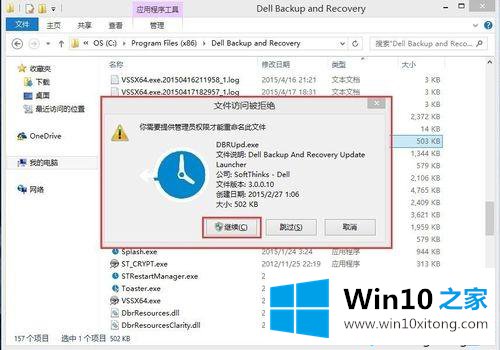
4、最后改好的文件如图,这样Dell backup and recovery相当于被损坏,就不能开机自启动了。如果我们需要使用它的话,将文件类型改回来就可以了。
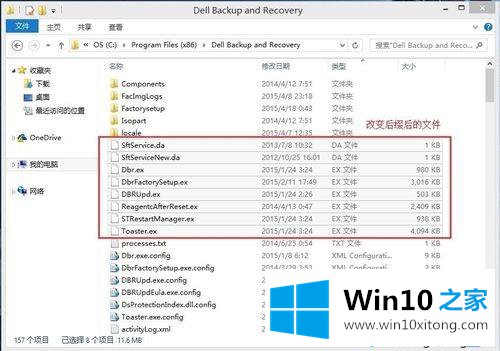
以上给大家介绍的便是win10系统如何关闭Dell backup and recovery开机自动启动的详细步骤,大家可以按照上面的方法来关闭吧。
解决win10系统如何关闭Dell backup and recovery开机自动启动的问题还是很简单的,只需要按照上面的方法一步一步的操作即可。相信这篇文章可以帮助到大家,谢谢。